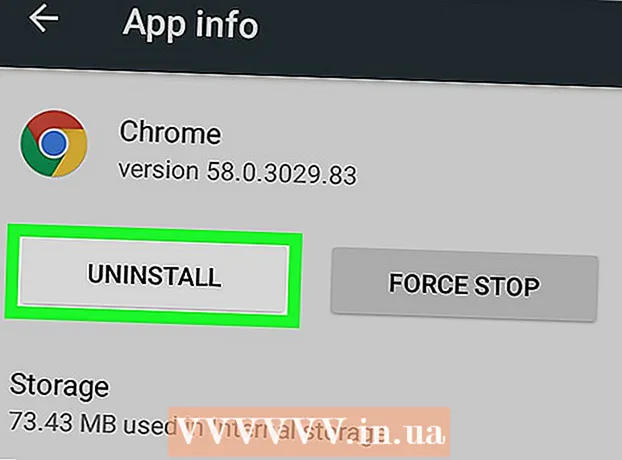Autore:
Louise Ward
Data Della Creazione:
5 Febbraio 2021
Data Di Aggiornamento:
28 Giugno 2024

Contenuto
Oggi, alcuni programmi consumano molta memoria per funzionare e questo è un incubo per i computer con poca memoria ad accesso casuale (RAM). Per combattere questo, puoi trasformare una grande unità flash USB in RAM e rendere il sistema più multitasking e tasking possibile. Si prega di seguire i passaggi seguenti per eseguire.
Passi
Metodo 1 di 2: usa USB come RAM su Windows XP
Cancella tutti i dati nell'USB. Inserire l'USB (minimo 2 GB) per consentire al computer di leggere.

Fare clic con il tasto destro Il mio computer.- Clic Proprietà (Proprietà) nel menu contestuale.
Fare clic sulla scheda Avanzate (Avanzate).

Fare clic su un'opzione impostazioni (Impostazioni) si trova sotto il titolo Prestazione (Efficienza).
Fare clic sulla scheda Avanzate (Avanzate).

Fare clic sul pulsante Modificare (Cambia) sotto il titolo Memoria virtuale (Memoria virtuale).
Scegli la tua unità USB.
Fare clic sul pulsante di opzione Dimensioni personalizzate e impostare il valore come segue:
- Dimensione iniziale: 1020
- Dimensione massima: 1020
- Questa capacità dipende dallo spazio disponibile sull'USB. Quindi puoi modificare il limite a seconda delle dimensioni dell'unità flash.
Fare clic sul pulsante Impostato (Setup), quindi fare clic su OK.
Riavvia il computer con l'USB collegato. La velocità del computer verrà aumentata. annuncio pubblicitario
Metodo 2 di 2: usa USB come RAM su Windows 7, 8 e Vista
Collega l'USB al computer e formatta.
Fare clic con il pulsante destro del mouse sull'unità USB e selezionare Proprietà.
Fare clic sulla scheda Spinta pronta (Pronto ad aumentare) e scegli Usa questo dispositivo (Usa questo dispositivo).
Selezionare la quantità massima di spazio per riservare la velocità del sistema.
Fare clic su OK e su Applica.
È fatta! Ora puoi utilizzare USB come RAM. annuncio pubblicitario
Consigli
- Devi essere loggato come amministratore per farlo.
- Se stai utilizzando Windows 7, inizia seguendo i passaggi 1 e 2, quindi verrà visualizzata un'altra finestra. Fai clic su "Impostazioni di sistema avanzate" nella barra laterale e continua con il resto dei passaggi.
- L'opzione Ready Boost aiuterà il computer a utilizzare l'unità flash come RAM, tuttavia, ciò non aumenta fisicamente la quantità di "RAM" già installata nel computer. Anche l'utilizzo dell'opzione ReadyBoost per i giochi non funziona, ma dovrebbe rendere Windows più veloce.
avvertimento
- La durata dell'USB può essere notevolmente ridotta. Le unità flash convenzionali hanno un numero limitato di scritture. Per l'uso normale, ci vorrà un po 'di tempo prima che l'USB si guasti. Tuttavia, se si utilizza un'unità flash come RAM con milioni di scritture di dati al minuto, l'USB fallirà rapidamente.
- Non rimuovere l'unità flash USB poiché causerà un arresto anomalo del sistema. In tal caso, ricollegare l'USB e riavviare per risolverlo.